w10桌面没有我的电脑去哪找 w10桌面没有我的电脑图标怎么找回
时间:2021-03-31作者:xinxin
每当用户想要了解一下win10精简版系统信息时,同时对系统进行管理设置时,就可以通过桌面的我的电脑图标来打开,然而有的用户的win10系统桌面中没有我的电脑的图标,这让许多用户很是不习惯,那么w10桌面没有我的电脑去哪找呢?今天小编就来告诉大家w10桌面没有我的电脑图标找回设置方法。
具体方法:
1、空白处,点击,然后右键个性化。

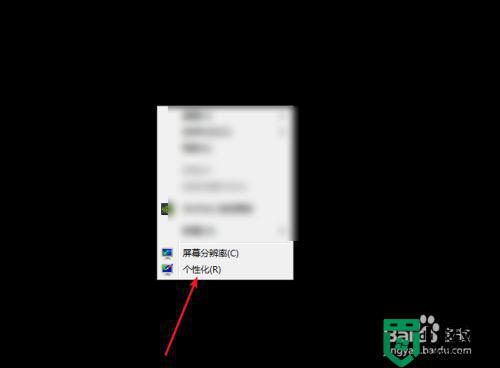
2、点击主题,然后点击桌面设置。
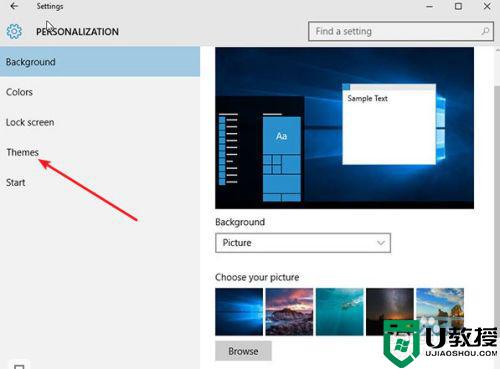
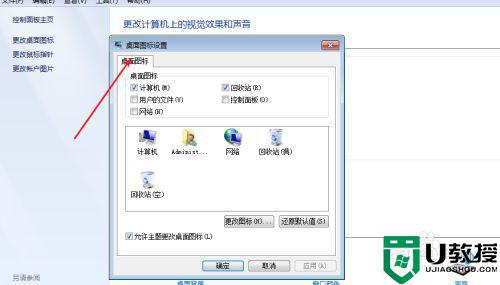
3、点击计算机或者此电脑,点击确定。
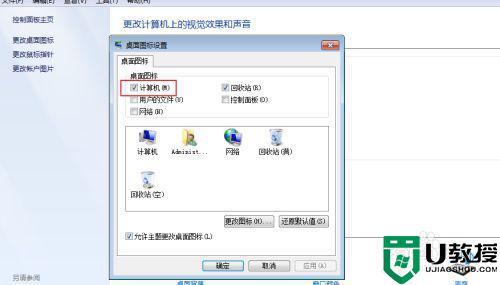
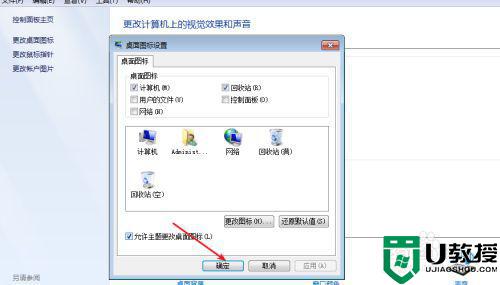
4、那么此时我的电脑回来了,点击它就可以看到C盘了。
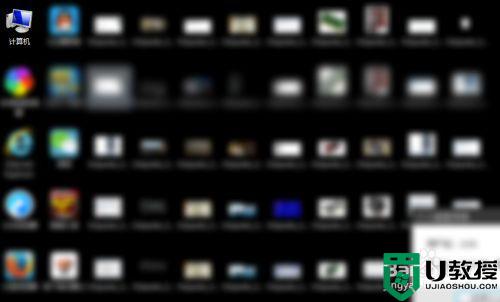
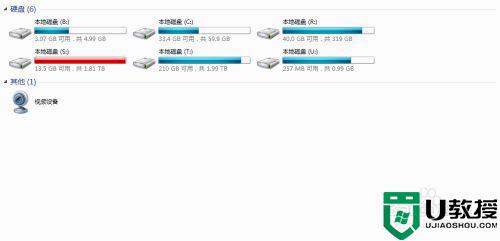
上述就是小编告诉大家的w10桌面没有我的电脑图标找回设置方法了,有需要的用户就可以根据小编的步骤进行操作了,希望能够对大家有所帮助。

